Aktualisiert July 2025 : Beenden Sie diese Fehlermeldungen und beschleunigen Sie Ihr Computersystem mit unserem Optimierungstool. Laden Sie es über diesen Link hier herunter.
- Laden Sie das Reparaturprogramm hier herunter und installieren Sie es.
- Lassen Sie es Ihren Computer scannen.
- Das Tool wird dann Ihren Computer reparieren.
Nun, dieser war sicher ein seltsamer für mich. Ich startete Microsoft Edge browser auf meinem Windows 10 Laptop, nur um festzustellen, dass mein PC nach einigen Sekunden mit einem IRQL_NOT_LESS_OR_EQUAL Stop Error abstürzte und neu startete. Das ist mir 3 oder 4 Mal passiert. Ich brauchte eine Weile, um zu verstehen, wann oder wie es geschah, aber nach ein paar Neustarts konnte ich das Problem verstehen. Wenn Sie beim Öffnen des Microsoft Edge-Browsers einen blauen Bildschirm sehen oder wenn Ihr Microsoft Edge auf einem blauen Bildschirm klemmt oder eingefroren ist, hilft Ihnen dieser Beitrag weiter.
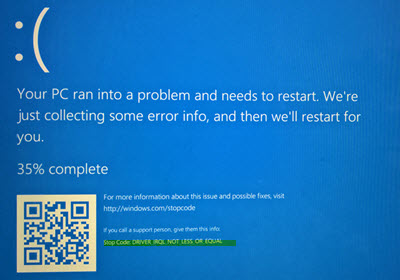
Blue Screen beim Öffnen des Edge-Browsers
Der IRQL_NOT_LESS_OR_EQUAL ist ein recht häufiger Stop Error, der auftritt, wenn ein Treiber illegal auf einen Speicherplatz zugegriffen hat, während NT mit einem bestimmten IRQL arbeitet. Dies ist ein Treiber-Kodierungsfehler, ähnlich dem Versuch, auf einen ungültigen Speicherplatz zuzugreifen. Wenn Sie diesen Fehler erhalten, möchten Sie vielleicht Ihren Anzeigetreiber aktualisieren und sehen, ob Ihnen das hilft.
Ich habe eine Sache bemerkt. Als ich nicht mit dem Internet verbunden war und Edge startete, stürzte mein PC nicht ab. In dem Moment, als ich mich mit dem Internet verband, verursachte Edge beim Versuch, meine Startseite zu laden, einen Blue Screen. Sehen Sie sich das Video an.
Lesen: Warum muss jedes Windows 10 Update Probleme mit sich bringen?
Wenn Sie beim Start des Edge-Browsers einen Windows 10 Blue Screen erhalten, überprüfen Sie, ob Ihre Startseite. My Edge wurde mit einer Startseite und neuen Tabs mit Top-Sites und vorgeschlagenen Inhalten geöffnet.
Um dieses Problem zu beheben, entschied ich mich, Edge mit einer leeren Seite wie folgt zu öffnen und zu sehen, ob es geholfen hat – und das tat es auch!
Trennen Sie die Verbindung zum Internet und starten Sie Ihren Edge-Browser. Klicken Sie auf den Link 3-Punkt Mehr und dann auf Einstellungen. Sie sehen die folgenden Einstellungen.
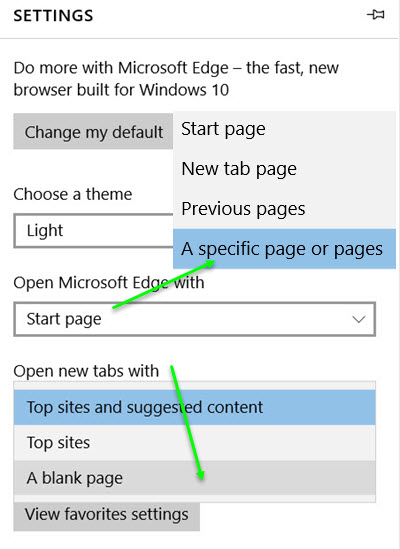
Klicken Sie auf Open Microsoft Edge with drop down und Sie sehen eine Option Eine bestimmte Seite oder Seiten. Wählen Sie diese aus.
Ein Leerzeichen bis Geben Sie eine URL ein. Geben Sie hier about:blank ein, um eine leere Seite zu öffnen.
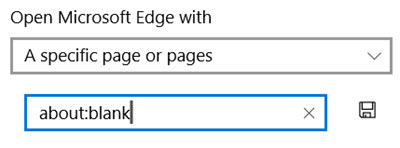
Als nächstes sehen Sie eine Neue Registerkarten mit der Einstellung öffnen. Wählen Sie Eine leere Seite, und klicken Sie auf das Symbol Speichern.
Schließen Sie Edge, verbinden Sie sich mit dem Internet und starten Sie Ihren Edge-Browser neu. Es hätte funktionieren sollen.
Microsoft Edge klebt auf einem Blue Screen
Wir empfehlen die Verwendung dieses Tools bei verschiedenen PC-Problemen.
Dieses Tool behebt häufige Computerfehler, schützt Sie vor Dateiverlust, Malware, Hardwareausfällen und optimiert Ihren PC für maximale Leistung. Beheben Sie PC-Probleme schnell und verhindern Sie, dass andere mit dieser Software arbeiten:
- Download dieses PC-Reparatur-Tool .
- Klicken Sie auf Scan starten, um Windows-Probleme zu finden, die PC-Probleme verursachen könnten.
- Klicken Sie auf Alle reparieren, um alle Probleme zu beheben.
Wenn Sie sehen, dass Ihr Microsoft Edge-Browser auf einem Blue Screen steckt oder eingefroren ist, könnte es sich um Malware handeln. Überprüfen Sie Ihre Edge-Erweiterungen und deinstallieren oder deaktivieren Sie die zweifelhaften. Setzen Sie ggf. die Einstellungen des Edge-Browsers auf die Standardeinstellungen zurück.
Als nächstes schließen Sie Edge und scannen Ihren Computer mit Ihrer Antivirensoftware sowie dem Freeware-Tool AdwCleaner.
Hoffentlich hilft das! Wenn nicht, wechseln Sie zum Internet Explorer oder einem der alternativen Browser für Windows.
EMPFOHLEN: Klicken Sie hier, um Windows-Fehler zu beheben und die Systemleistung zu optimieren
